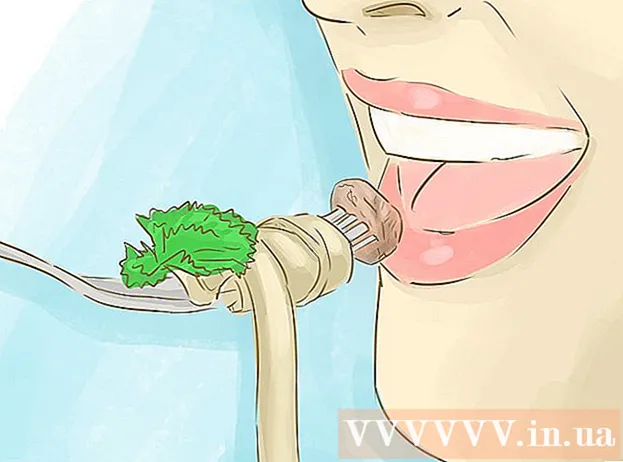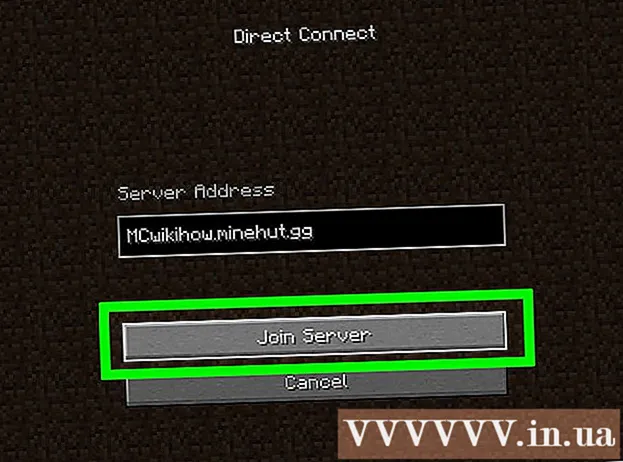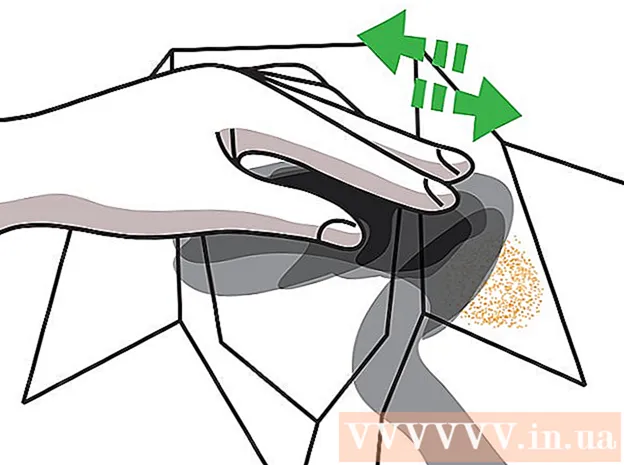Forfatter:
Carl Weaver
Oprettelsesdato:
25 Februar 2021
Opdateringsdato:
2 Juli 2024

Indhold
I denne artikel viser vi dig, hvordan du slutter din Windows- eller macOS -computer til et hotspot, f.eks. Et offentligt trådløst hotspot eller mobilt hotspot.
Trin
Metode 1 af 2: Windows
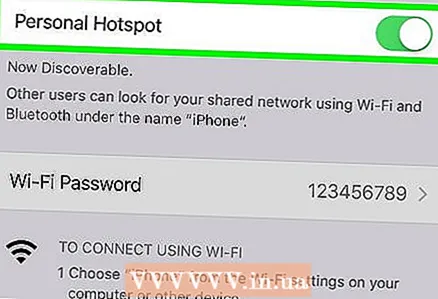 1 Tænd det mobile hotspot. Hvis du bruger en Android -enhed eller iPhone som et hotspot, skal du tænde det nu.
1 Tænd det mobile hotspot. Hvis du bruger en Android -enhed eller iPhone som et hotspot, skal du tænde det nu. 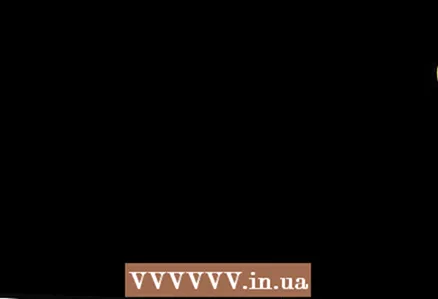 2 Klik på ikonet
2 Klik på ikonet  . Du finder det på proceslinjen ved siden af uret (i nederste højre hjørne af skærmen). En liste over tilgængelige trådløse netværk åbnes.
. Du finder det på proceslinjen ved siden af uret (i nederste højre hjørne af skærmen). En liste over tilgængelige trådløse netværk åbnes. - Hvis din computer ikke er tilsluttet et netværk, vises et " *" i øverste venstre hjørne af dette ikon.
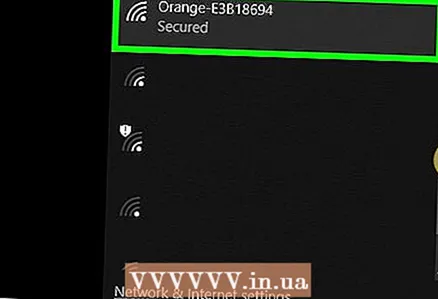 3 Klik på navnet på adgangspunktet. Der vises en række muligheder.
3 Klik på navnet på adgangspunktet. Der vises en række muligheder. 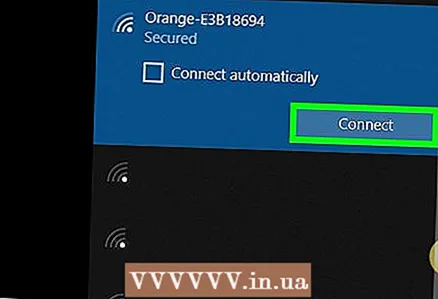 4 Klik på Opret forbindelse. Hvis adgangspunktet er beskyttet af en adgangskode, skal du indtaste det.
4 Klik på Opret forbindelse. Hvis adgangspunktet er beskyttet af en adgangskode, skal du indtaste det. - For at computeren automatisk kan oprette forbindelse til det valgte adgangspunkt (hvis tilgængelig), skal du markere afkrydsningsfeltet "Opret forbindelse automatisk".
- Hvis du ikke skal indtaste en adgangskode, er det højst sandsynligt et offentligt netværk. Men nogle af disse netværk (f.eks. I caféer eller lufthavne) kræver yderligere trin. I din webbrowser skal du indtaste adressen www.ya.ru - hvis der åbnes en side, hvor du bliver bedt om at acceptere reglerne eller oprette en konto, skal du følge instruktionerne på skærmen for at få adgang til Internettet.Hvis Yandex -startsiden åbnes, skal du gå til næste trin.
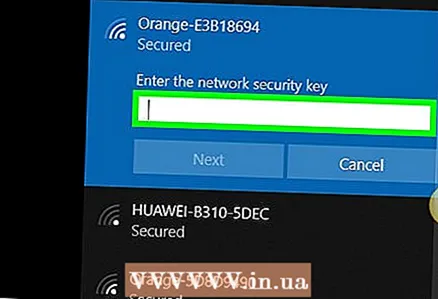 5 Indtast din adgangskode, og klik på Yderligere. Hvis du har indtastet den korrekte adgangskode, opretter computeren forbindelse til internettet via det valgte adgangspunkt.
5 Indtast din adgangskode, og klik på Yderligere. Hvis du har indtastet den korrekte adgangskode, opretter computeren forbindelse til internettet via det valgte adgangspunkt.
Metode 2 af 2: macOS
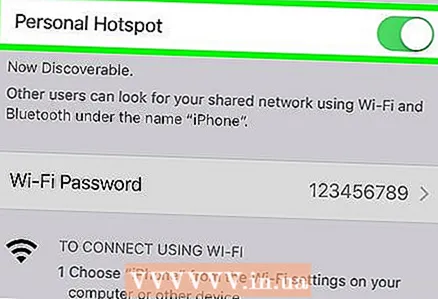 1 Tænd det mobile hotspot. Hvis du bruger en Android -enhed eller iPhone som et hotspot, skal du tænde det nu.
1 Tænd det mobile hotspot. Hvis du bruger en Android -enhed eller iPhone som et hotspot, skal du tænde det nu. 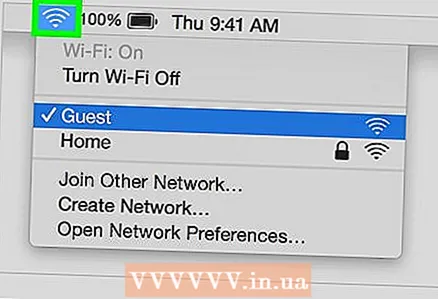 2 Klik på ikonet
2 Klik på ikonet  . Du finder det i menulinjen i øverste højre hjørne af skærmen. En liste over tilgængelige trådløse netværk åbnes.
. Du finder det i menulinjen i øverste højre hjørne af skærmen. En liste over tilgængelige trådløse netværk åbnes. 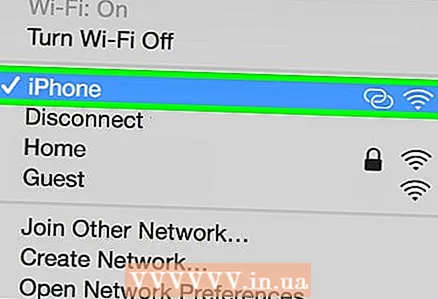 3 Vælg det ønskede adgangspunkt. Hvis det er din smartphone, skal du trykke på dens navn. Indtast nu din adgangskode.
3 Vælg det ønskede adgangspunkt. Hvis det er din smartphone, skal du trykke på dens navn. Indtast nu din adgangskode. - Hvis du ikke skal indtaste en adgangskode, er det højst sandsynligt et offentligt netværk. Men nogle af disse netværk (f.eks. I caféer eller lufthavne) kræver yderligere trin. I din webbrowser skal du indtaste adressen www.ya.ru - hvis der åbnes en side, hvor du bliver bedt om at acceptere reglerne eller oprette en konto, skal du følge instruktionerne på skærmen for at få adgang til Internettet. Hvis Yandex -startsiden åbnes, skal du gå til næste trin.
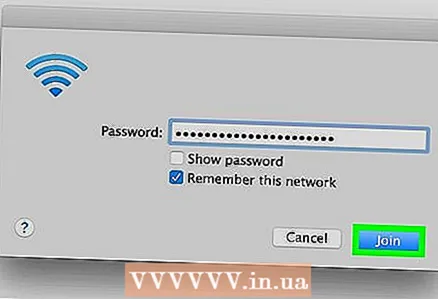 4 Indtast din adgangskode, og klik på Opret forbindelse. Hvis du har indtastet den korrekte adgangskode, opretter computeren forbindelse til internettet via det valgte adgangspunkt.
4 Indtast din adgangskode, og klik på Opret forbindelse. Hvis du har indtastet den korrekte adgangskode, opretter computeren forbindelse til internettet via det valgte adgangspunkt.